如何将 Chromecast 与 Google TV 遥控器配对:分步指南✅✅
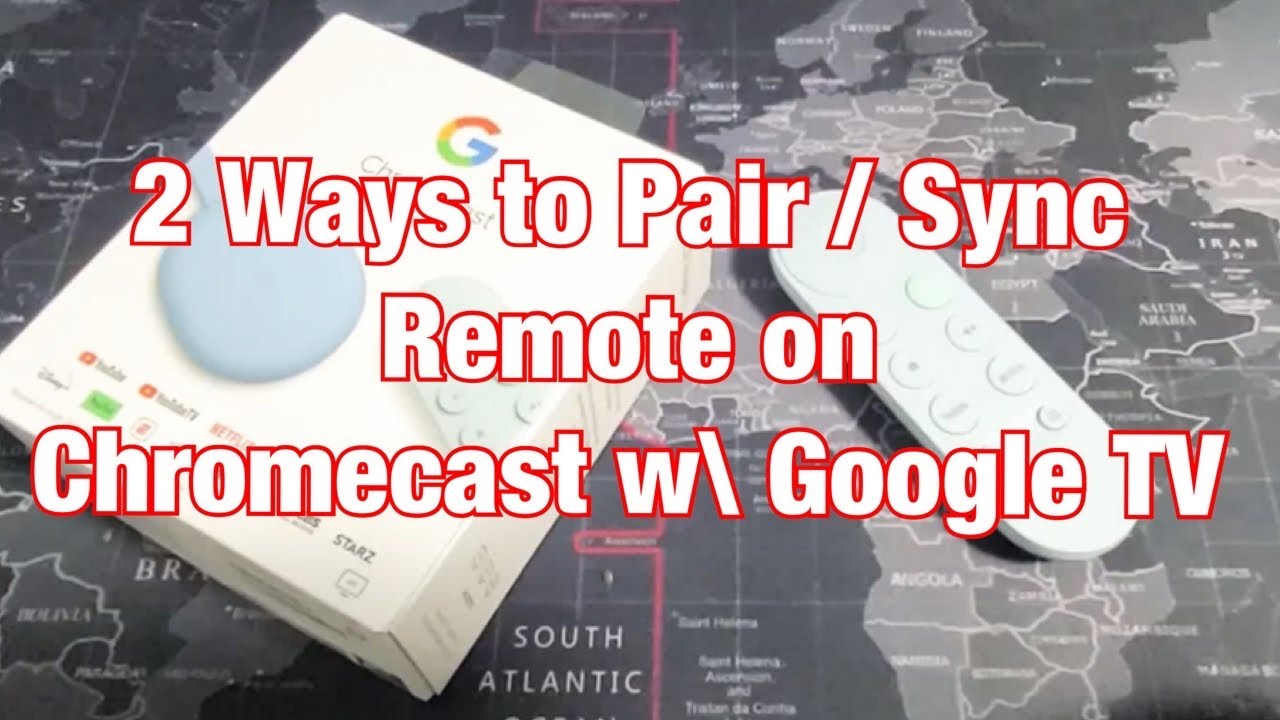
将您的 Chromecast 与 谷歌电视遥控器 有时是一项艰巨的任务,尤其是当你不知道如何去做的时候。不过,不用再担心了!在本文中,我们将介绍两种轻松配对或修复 Chromecast 与 Google TV 遥控器的方法。按照我们的综合指南操作,你将很快恢复控制!🎮
方法 1:使用 Chromecast 📺 的设置
要通过设置将 Chromecast 与 Google TV 遥控器配对,首先要一路向上,在屏幕右侧导航至个人资料头像 🙋♂️。从那里向下滚动,找到 "Chromecast"。设置'.找到并选中它后,就可以在菜单中一路向下找到"......"。遥控器和附件'.点击继续 😊。
在下一个屏幕的顶部,你会看到"......"。配对遥控器或配件'.选择它。屏幕上的说明将引导您完成配对过程。只需按住 返回键和主页键 同时按下遥控器上的这两个按钮,直到看到脉动指示灯。看到脉动灯后,就可以松开这些按钮。瞧!您的遥控器现在应该已与 Chromecast 配对!🎉
方法 2:使用 Chromecast ⚡ 上的按钮
当你无法使用遥控器时,这个方法就派上用场了。要启动此过程,请检查 Chromecast 设备,查看 LED 灯🔍旁边是否有一个小按钮。我们将使用它进行配对操作。要开始配对,请轻按该按钮一次。
随后,您会看到屏幕提示。现在,拿起遥控器,像之前一样按住 返回键和主页键 一起。一直按住它们,直到看到一个微小的脉动光。一旦指示灯亮起,您就可以松开按钮。最后,按下 首页 按钮,Chromecast 现在应该可以与 Google TV 遥控器成功配对。恭喜,你又可以开始工作了!
结论: 🏁
配对和修复您的 Chromecast 用 谷歌电视遥控器 我们的便捷指南向您展示了两种方法,而不是一种。无论您的遥控器没有反应,还是您要从头开始,这些方便用户的 DIY 技巧都能确保轻松配对,让您可以继续舒适地欣赏喜爱的节目和电影。现在,你已经掌握了这些技巧,正式回到了掌控者的位置!🎉 🎮 💪
常见问题
什么是 Chromecast?
Chromecast 是谷歌推出的一款流媒体设备,可让您将智能手机或电脑上的内容串流到电视上。
什么是 Google TV?
Google TV 是谷歌推出的智能电视平台,与 Chromecast 流媒体设备配套使用。它可以让你在一个地方搜索和浏览来自不同流媒体服务的内容。
如何将 Chromecast 与 Google TV 遥控器配对?
要将 Chromecast 与 Google TV 遥控器配对,请打开电视和 Chromecast,按住遥控器上的 "主页 "和 "返回 "按钮,直到 LED 灯闪烁,然后按照屏幕上的说明操作。
为什么我无法将 Chromecast 与 Google TV 遥控器配对?
确保 Chromecast 处于打开状态,并在遥控器的近距离范围内。此外,检查遥控器电池是否完好。
任何电视都可以与 Chromecast 一起使用吗?
是的,只要你的电视有 HDMI 端口,就可以与 Chromecast 一起使用。
没有 Google TV 也能使用 Chromecast 吗?
是的,你可以在没有 Google TV 的情况下使用 Chromecast。不过,Google TV 增加了语音搜索和有条理的内容界面等额外功能。
我可以将智能手机用作 Chromecast 的遥控器吗?
是的,通过智能手机上的 Google Home 应用程序,您可以将其用作 Chromecast 的遥控器。
如何重置 Google TV 遥控器?
您可以通过取出电池重置 Google TV 遥控器,然后等待几秒钟再重新插入电池。如果还不行,您可能需要更换遥控器。
我可以将 Chromecast 连接到 Wi-Fi 吗?
是的,您可以使用智能手机或平板电脑上的 Google Home 应用程序将 Chromecast 连接到 Wi-Fi 网络。
如果我的 Google TV 没有显示在 Chromecast 上,该怎么办?
确保 Chromecast 和 Google TV 连接到同一个 Wi-Fi 网络。如果问题仍然存在,请尝试重启两台设备或重置网络设置。
我可以将多个 Google TV 遥控器与 Chromecast 配对吗?
是的,您可以将多个 Google TV 遥控器与 Chromecast 配对。
如何调节 Chromecast 的音量?
您可以使用 Google TV 遥控器上的音量控制来调节 Chromecast 的音量,如果使用 Google Home 应用程序连接了 Chromecast,也可以使用智能手机来调节音量。
我可以从电脑将流媒体传输到 Chromecast 吗?
是的,使用 Google Chrome 浏览器,您可以将电脑中的流媒体传输到 Chromecast。
Google TV 遥控器的电池能用多久?
通常情况下,Google TV 遥控器的电池可使用 12 个月。不过,这也会因使用情况而异。
能否使用 Google TV 遥控器进行语音控制?
是的,Google TV 遥控器内置麦克风,用于语音控制。您可以让谷歌助手搜索内容、控制电视等。
如果 Google TV 遥控器失灵,该怎么办?
首先,检查电池是否正常。如果没问题,请尝试重置遥控器。如果还是不行,您可能需要更换电池。
如何将手机与 Chromecast 配对?
在手机上下载 Google Home 应用程序,确保手机和 Chromecast 处于同一个 Wi-Fi 网络中,然后按照应用程序中的说明配对设备。
我可以将 Netflix 转播到 Chromecast 上吗?
是的,您可以将 Netflix 和许多其他流媒体应用程序传输到您的 Chromecast。
我可以将 Chromecast 与多台设备配对吗?
是的,您可以将 Chromecast 与多台设备配对。不过,一次只能串流一个设备。
使用 Chromecast 可以串流哪些内容?
Chromecast 支持 YouTube、Netflix、Hulu 和 Spotify 等应用程序。你可以串流电影、音乐、电视节目、图片,甚至玩游戏。
我可以更新 Chromecast 上的软件吗?
是的,Chromecast 在连接互联网时会自动更新软件。
使用 Chromecast 有哪些要求?
您需要一台带有 HDMI 输入、Wi-Fi 连接的电视和一台可管理 Chromecast 的兼容设备(如智能手机、平板电脑或电脑)。
如何在 Chromecast 上安装应用程序?
Chromecast 没有传统的应用程序商店。相反,你可以在智能手机或平板电脑上安装应用程序,然后将它们串流到 Chromecast 上。
Google TV 遥控器的遥控范围有多大?
谷歌电视遥控器使用蓝牙技术,通常可覆盖约 30 英尺(9 米)的范围。
我可以将 Google TV 遥控器用于其他设备吗?
不,Google TV 遥控器只与 Google TV 和 Chromecast 兼容。
可以将 Chromecast 与 Google Home 结合使用吗?
是的,Chromecast 与 Google Home 兼容。这使您可以使用语音命令控制电视。
使用 Chromecast 是否需要 Google 帐户?
是的,要充分利用 Chromecast 及其功能,必须拥有 Google 账户。
我可以在没有互联网连接的情况下使用 Chromecast 吗?
虽然有些功能可以离线使用,但 Chromecast 的大部分功能都需要互联网连接。
我可以暂停/停止 Chromecast 上的流媒体播放吗?
是的,您可以通过 Google Home 应用程序,使用 Google TV 遥控器或连接的设备轻松暂停或停止 Chromecast 上的流媒体播放。
别人可以控制我的 Chromecast 吗?
只有当其他人连接到同一个 Wi-Fi 网络,并且你允许他们访问你的 Chromecast 时,他们才能控制你的 Chromecast。
 ping.fm
ping.fm 